
Πίνακας περιεχομένων:
- Βήμα 1: Βήμα 1: Κάντε δεξί κλικ σε ένα κενό διάστημα στην επιφάνεια εργασίας και κάντε κλικ στο [Personalize]
- Βήμα 2: Βήμα 2: Κάντε κλικ στο [Desktop Background] και επιλέξτε την εικόνα που θέλετε
- Βήμα 3: Βήμα 3: Κάντε κλικ στην εικόνα και κάντε κλικ στο [Θέση εικόνας]
- Βήμα 4: Βήμα 4: Επιλέξτε την επιλογή
- Βήμα 5: Βήμα 5: Κάντε κλικ στο [Αποθήκευση αλλαγών]
- Συγγραφέας John Day [email protected].
- Public 2024-01-30 08:33.
- Τελευταία τροποποίηση 2025-01-23 14:39.
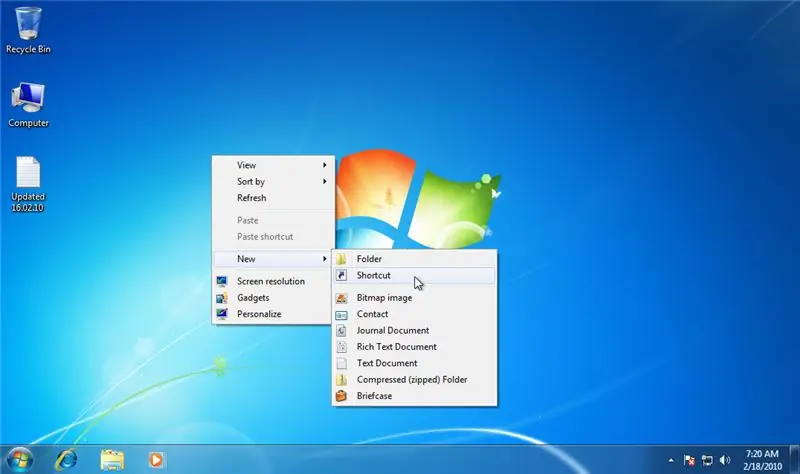
Mightσως έχετε σκεφτεί να αλλάξετε ταπετσαρία της επιφάνειας εργασίας. Αυτή η οδηγία είναι πώς να αλλάξετε ταπετσαρία. είναι για χρήστες Windows 7. Αν θέλετε να αλλάξετε την ταπετσαρία της επιφάνειας εργασίας, αλλά δεν ξέρετε πώς, ρίξτε μια ματιά σε αυτήν! Ελπίζω ότι αυτή η οδηγία είναι χρήσιμη για εσάς.
Βήμα 1: Βήμα 1: Κάντε δεξί κλικ σε ένα κενό διάστημα στην επιφάνεια εργασίας και κάντε κλικ στο [Personalize]
![Βήμα 1: Κάντε δεξί κλικ σε ένα κενό διάστημα στην επιφάνεια εργασίας και κάντε κλικ στο [Personalize] Βήμα 1: Κάντε δεξί κλικ σε ένα κενό διάστημα στην επιφάνεια εργασίας και κάντε κλικ στο [Personalize]](https://i.howwhatproduce.com/images/009/image-25868-2-j.webp)
Για το πρώτο βήμα, θα πατήσετε το δεξί κουμπί του ποντικιού. Στη συνέχεια, θα εμφανιστεί το μενού, θα κάνετε κλικ στο PERSONALIZE στο κάτω μέρος. Θα εμφανιστεί η σελίδα Εξατομίκευση του Πίνακα Ελέγχου.
Βήμα 2: Βήμα 2: Κάντε κλικ στο [Desktop Background] και επιλέξτε την εικόνα που θέλετε
![Βήμα 2: Κάντε κλικ στο [Desktop Background] και επιλέξτε την εικόνα που θέλετε Βήμα 2: Κάντε κλικ στο [Desktop Background] και επιλέξτε την εικόνα που θέλετε](https://i.howwhatproduce.com/images/009/image-25868-3-j.webp)
Για αυτό το βήμα, θα κάνετε κλικ στο DESKTOP BACKGROUND κατά μήκος του κάτω αριστερού cpner. Αφού κάνετε κλικ σε αυτό, θα εμφανιστούν πολύτιμες εικόνες. Μπορείτε να επιλέξετε την εικόνα που σας αρέσει.
Βήμα 3: Βήμα 3: Κάντε κλικ στην εικόνα και κάντε κλικ στο [Θέση εικόνας]
![Βήμα 3: Κάντε κλικ στην εικόνα και κάντε κλικ στο [Θέση εικόνας] Βήμα 3: Κάντε κλικ στην εικόνα και κάντε κλικ στο [Θέση εικόνας]](https://i.howwhatproduce.com/images/009/image-25868-4-j.webp)
Θα κάνετε κλικ στην εικόνα που θα επιλέξετε.
Μπορείτε επίσης να κάνετε κλικ στο αναπτυσσόμενο μενού Windows Desktop Backgrounds στο επάνω μέρος του παραθύρου για να επιλέξετε έναν διαφορετικό φάκελο εικόνων. Μπορείτε να αναζητήσετε εικόνα κάνοντας κλικ στην Αναζήτηση. Μπορείτε να αλλάξετε την προεπιλεγμένη ώρα μεταξύ φωτογραφιών και στυλ μετάβασης από το κάτω μέρος του παραθύρου.
Βήμα 4: Βήμα 4: Επιλέξτε την επιλογή
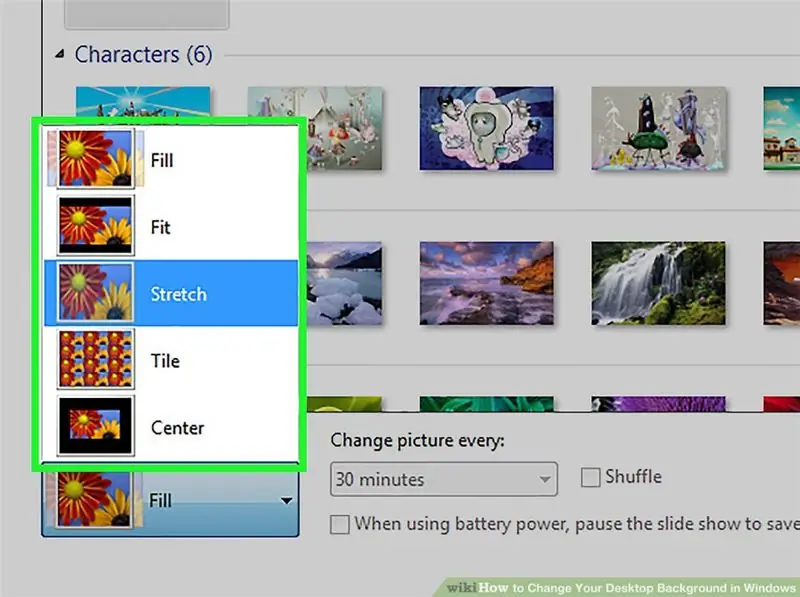
Εδώ είναι οι επιλογές?
- Συμπλήρωση - Η εικόνα σας θα καταλαμβάνει ολόκληρη την οθόνη.
- Πλακάκι - Πολλές μικρογραφίες της εικόνας σας θα εμφανίζονται σε ένα πλέγμα στην επιφάνεια εργασίας σας.
- Κέντρο - Η εικόνα σας θα είναι κεντραρισμένη στη μέση της οθόνης σας με μαύρο περίγραμμα.
Βήμα 5: Βήμα 5: Κάντε κλικ στο [Αποθήκευση αλλαγών]
![Βήμα 5: Κάντε κλικ στο [Αποθήκευση αλλαγών] Βήμα 5: Κάντε κλικ στο [Αποθήκευση αλλαγών]](https://i.howwhatproduce.com/images/009/image-25868-6-j.webp)
Αυτό είναι το τελευταίο βήμα. Θα κάνετε κλικ στην επιλογή ΑΠΟΘΗΚΕΥΣΗ ΑΛΛΑΓΩΝ. Η ταπετσαρία των Windows αλλάζει!
Συνιστάται:
Πώς να αλλάξετε το όνομα του ασύρματου προσαρμογέα σας στα Windows 8/10: 10 βήματα

Πώς να αλλάξετε το όνομα του ασύρματου προσαρμογέα σας στα Windows 8/10: Θέλετε να εντυπωσιάσετε τους φίλους σας; Θέλω να τους κάνω να πουν " Ουάου! Πώς το κάνατε αυτό; ". Διαβάστε καλά αυτό το Instructable και θα λάβετε μερικές φοβερές αντιδράσεις σε χρόνο μηδέν
Εμφάνιση επιφάνειας εργασίας σε Mac Osx (γνωστός και ως Απόκρυψη όλων): 3 βήματα

Εμφάνιση επιφάνειας εργασίας σε Mac Osx (γνωστός και ως Απόκρυψη όλων): Από τότε που έκανα mac έχασα τη λειτουργικότητα του "show desktop" που έχει τα Windows, με τη συντόμευση πληκτρολογίου: Windows key+D. Το F11 απλά δεν το κόβει, δημιουργώντας ακατάστατα περιθώρια στην άκρη της οθόνης. Αυτός είναι ο στόχος μου: απόκρυψη όλων των παραθύρων χρησιμοποιώντας
Πώς να σταματήσετε την εμφάνιση του Windows Live Messenger κατά την εκκίνηση .: 6 βήματα

Πώς να σταματήσετε το Windows Live Messenger να εμφανιστεί κατά την εκκίνηση .: Έχω ενοχληθεί πρόσφατα με το Windows Live Messenger που εμφανίζεται κατά την εκκίνηση, γιατί δεν θέλω να συνδεθώ κάθε φορά που μπαίνω στο φορητό υπολογιστή μου … Έτσι, βρήκα έναν τρόπο απενεργοποίησης/ενεργοποίησης αυτής της ενέργειας και σκέφτηκα ότι θα την μοιραστώ με το Instruc
Εύκολος Stealth Footswitch / Pedal για ελαχιστοποίηση των Windows και εμφάνιση επιφάνειας εργασίας: 10 βήματα

Εύκολος Stealth Footswitch / Pedal για ελαχιστοποίηση των Windows και εμφάνιση επιφάνειας εργασίας: Περνάω τον περισσότερο χρόνο σε προγραμματισμό υπολογιστή και σε ελάχιστο χρόνο τελειώνω με όλη την πραγματική κατάσταση της οθόνης μου γεμάτη με παράθυρα. Επίσης, τις περισσότερες φορές τα πόδια μου είναι πολύ τεμπέλη, οπότε πήρα την ιδέα που είδα κάπου για να κάνω ένα πολύ εύκολο και φθηνό πόδι
Εξαλείψτε την ισχύ αναμονής με διακόπτη τροφοδοσίας επιφάνειας εργασίας!: 7 βήματα (με εικόνες)

Εξαλείψτε την ισχύ αναμονής με έναν διακόπτη τροφοδοσίας επιφάνειας εργασίας!: Όλοι γνωρίζουμε ότι συμβαίνει. Ακόμα και όταν οι συσκευές σας (τηλεόραση, υπολογιστής, ηχεία, εξωτερικοί σκληροί δίσκοι, οθόνες κ.λπ.) είναι απενεργοποιημένες " OFF, " εξακολουθούν να είναι πραγματικά ενεργοποιημένοι, σε κατάσταση αναμονής, χάνοντας ενέργεια. Ορισμένες τηλεοράσεις πλάσματος χρησιμοποιούν στην πραγματικότητα περισσότερη ισχύ σε
